Kā nosūtīt pa e-pastu prezentāciju, kas izveidota programmā Powerpoint 2010
Microsoft Office 2010 produkti ir patiešām labi integrēti kopā. Neatkarīgi no tā, vai kopējat un ielīmējat starp lietojumprogrammām, vai arī jūs izmantojat vienas programmas funkciju, lai uzlabotu dokumentu, kas eksistē citā, ir daudz funkciju, kuras var izmantot kombinācijā ar otru. Viena no šādām funkcijām ir spēja nosūtīt dokumentu kā pielikumu no Powerpoint 2010 bez nepieciešamības atvērt programmu Outlook, izveidot jaunu ziņojumu un atrast Powerpoint prezentāciju, lai iekļautu to kā ziņojuma pielikumu. Varat izpildīt šajā rakstā sniegtos norādījumus, lai uzzinātu, kā pēc iespējas ātrāk pa e-pastu nosūtīt Powerpoint 2010 veidotu prezentāciju.
Nosūtiet Powerpoint 2010 prezentāciju, izmantojot programmu Outlook 2010
Šajā rakstā tiek pieņemts, ka datorā ir instalēti gan Powerpoint, gan Outlook 2010 un ka esat uzstādījis Outlook 2010 ar vēlamo e-pasta kontu. Ja jums nav arī programmas Outlook, saglabātajā Powerpoint prezentācijā jums vienkārši jāiekļauj pielikums jebkurā e-pasta programmā, kuru izmantojat.
1. solis: sāciet, atverot Powerpoint 2010 prezentāciju Powerpoint.
2. solis: pārbaudiet katru slaidu, lai pārliecinātos, vai prezentācija ir pabeigta un gatava saņēmējiem to skatīt. Kad prezentācija ir nosūtīta, jūs nevarēsit veikt izmaiņas kopijās, kuras saņēmējiem tagad ir datoros.
3. darbība: loga augšējā kreisajā stūrī noklikšķiniet uz cilnes Fails, pēc tam kreisajā pusē esošās kolonnas apakšā noklikšķiniet uz opcijas Saglabāt un sūtīt .

4. solis: otrās kolonnas augšpusē noklikšķiniet uz opcijas Sūtīt, izmantojot e-pastu .
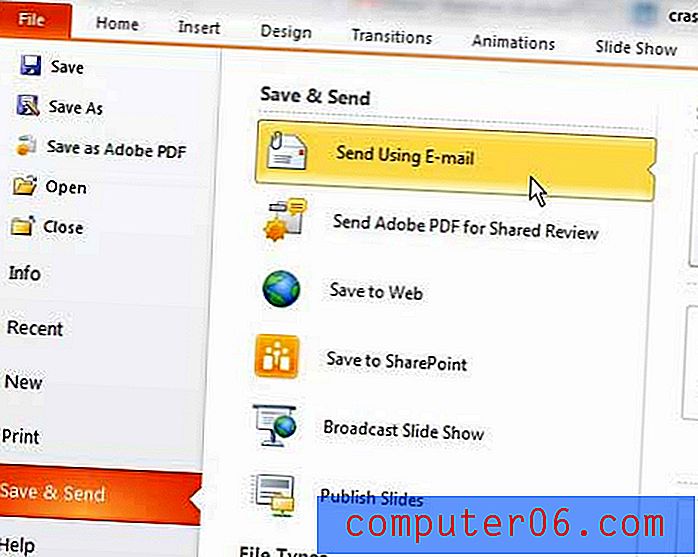
5. solis: trešās kolonnas augšpusē noklikšķiniet uz pogas Nosūtīt kā pielikumu . Šajā kolonnā ir dažas papildu opcijas, kuras jūs varētu vēlēties izmantot, piemēram, Sūtīt kā PDF, taču tās pārveidos jūsu Powerpoint prezentāciju par PDF, kuru ne visiem ir rediģēšanas iespējas.
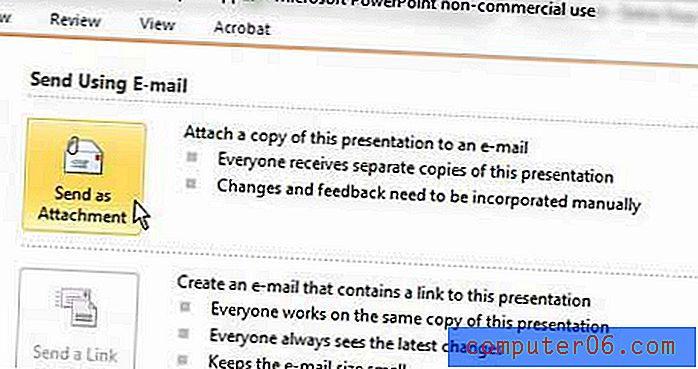
6. solis. Ievadiet paredzēto adresātu adreses laukos Kam, CC un BCC, ierakstiet ziņojumu ķermeņa laukā loga apakšā, pēc tam noklikšķiniet uz pogas Nosūtīt .
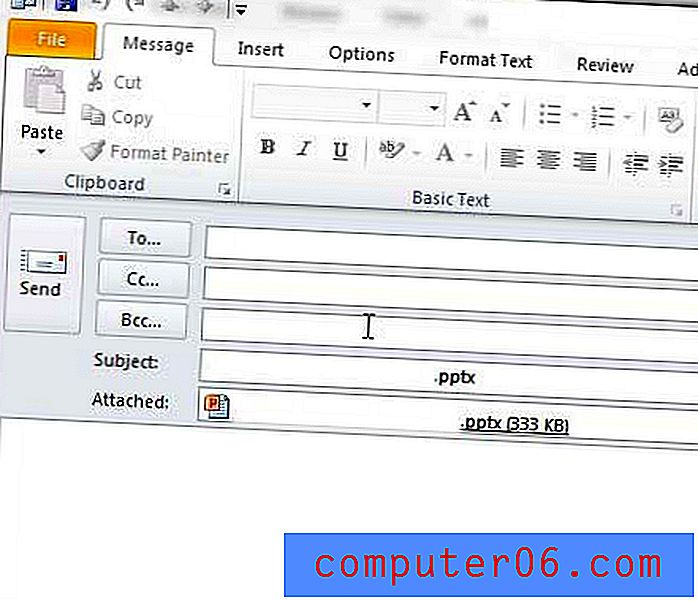
Powerpoint un Outlook automātiski aizpildīs ziņojuma lauku Tēma ar Powerpoint prezentācijas nosaukumu, taču varat to mainīt, ja vēlaties izmantot citu tematu.



